Cómo Ver los Registros de Android (2 Métodos Listados)
En el frenetico mundo actual de la tecnología móvil, aprovechar el poder de los registros de Android se ha convertido en una habilidad indispensable para los desarrolladores. Estos registros son un tesoro que permite conocer el funcionamiento interno de los dispositivos y aplicaciones Android. Al analizar eficazmente de estos registros, los desarrolladores podrán solucionar problemas, optimizar el rendimiento, garantizar la seguridad y la privacidad de los datos de los usuarios.
En este artículo, analizaremos los fundamentos de los registros de Android, su importancia y cómo utilizar diferentes métodos para leerlos e interpretarlos. Tanto si eres un desarrollador experto o un entusiasta de la tecnología, dominar los registros de Android sin duda elevará tu desarrollo de aplicaciones Android.
¿Qué son los registros de Android?
Los registros de Android sirven como una documentación completa o registros conservados por el sistema operativo de su dispositivo. Se actualizan continuamente con información crítica sobre eventos, problemas y datos eliminados. Al igual que un diario, los registros de Android proporcionan información esencial sobre el funcionamiento del smartphone y el comportamiento de las aplicaciones instaladas. Estos registros desempeñan un papel fundamental a la hora de corregir errores, mejorar el rendimiento y garantizar el correcto funcionamiento del dispositivo.
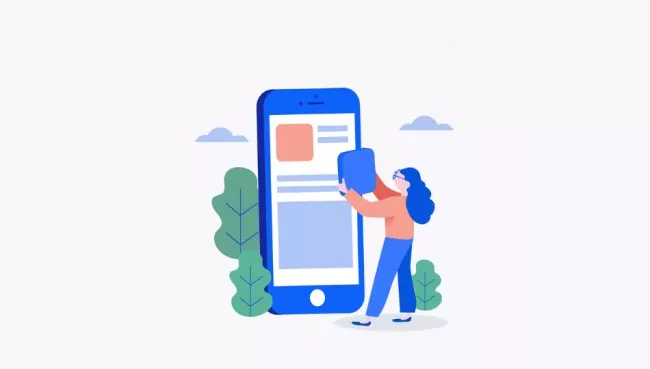
¿Por qué es fundamental examinar los registros de Android?
Existen muchas razones por las que es fundamental analizar los registros de Android:
- Eliminación de errores y resolución de problemas: Los desarrolladores podrán utilizar la información obtenida de los registros para solucionar problemas, errores y comportamientos inusuales del software.
- Optimización del rendimiento: Los desarrolladores podrán mejorar la eficacia de sus programas analizando los registros en busca de bugs que afecten al rendimiento, memoria o que usen recursos de forma excesiva.
- Seguridad y privacidad: Los registros podrían revelar posibles vulnerabilidades de seguridad y casos de registro de datos sensibles de los usuarios, garantizando el tratamiento adecuados de dicha información.
¿Qué información valiosa se puede extraer de los registros de Android?
- Stack Traces: Los Stack traces ayudan a localizar la ubicación y la causa de los fallos o excepciones de la aplicación.
- Flujo de la aplicación: Los registros permiten a los desarrolladores seguir el flujo de la aplicación e identificar posibles errores lógicos o comportamientos inesperados.
- Actividad en la red: Los registros permiten mostrar información relacionada con la red, lo que ayuda a diagnosticar problemas de conectividad o de transmisión de datos.
- Eventos del sistema: Los registros del sistema proporcionan información sobre varios eventos del dispositivo, como el estado de la batería, la rotación de la pantalla y los cambios de hardware.
¿Cómo visualizar los registros de Android? (mencionamos 2 métodos)
A medida que los desarrolladores y aficionados a la tecnología se sumergen en el dinámico mundo del desarrollo de aplicaciones para Android, se encuentran con una gran cantidad de herramientas diseñadas para simplificar el proceso y mejorar la productividad. Entre estas herramientas, hay tres que se catalogan como indispensables para todo aficionado a Android: Android Debug Bridge (ADB), LogCat, y soluciones de terceros como las plataformas Mobile Device Management (MDM) y Enterprise Mobility Management (EMM), entre otras.
Método 1 : Android Debug Bridge (ADB)
Diseñado para desarrolladores y usuarios avanzados, Android Debug Bridge (ADB) es una potente herramienta de línea de comandos dentro del SDK de Android. Permite una interacción fluida con dispositivos Android y emuladores desde una computadora, ofreciendo registro en tiempo real con LogCat, instalación de aplicaciones, acceso al sistema de archivos e interacción con el dispositivo a través de la línea de comandos. ADB resulta indispensable durante los procesos de desarrollo, depuración y prueba de aplicaciones. También permite a los usuarios avanzados realizar tareas como rootear dispositivos e instalar ROM personalizadas.
Cómo utilizar Android Debug Bridge (ADB) para ver los registros de android
- Paso 1. Instale ADB en su computadora
- Asegúrese de tener instaladas las herramientas de plataforma del SDK de Android en su computadora. Si no es así, descargue las herramientas de plataforma del sitio web para desarrolladores de Android: (https://developer.android.com/studio/releases/platform-tools) e instálelas.
- Paso 2. Activar opciones de desarrollador
- a) Desde su dispositivo Android, accede a "Configuración".
- b) Desplácese hacia abajo y seleccione "Acerca del teléfono" o "Acerca del dispositivo".
- c) Localiza la entrada "Número de compilación" y tócala varias veces (normalmente siete) hasta que aparezca un mensaje indicando que se las Opciones de Desarrollador han sido activadas.
- Paso 3. Activar la Depuración USB
- a) En el menú "Ajustes", ve a "Sistema" o "Sistema y actualizaciones" (según tu dispositivo).
- b) Selecciona "Opciones de desarrollador". Activa "Depuración USB".
- Paso 4. Conecta tu dispositivo Android a la computadora
- a) Utiliza un cable USB para conectar tu dispositivo Android a la computadora.
- b) Cuando se le solicite, permita el acceso de depuración USB desde la computadora a su dispositivo Android.
- Paso 5. Abrir un símbolo del sistema o un terminal
- En su computadora, abra un Símbolo del sistema (Windows) o Terminal (macOS/Linux).
- Paso 6.Navegue hasta el directorio ADB
- Cambie el directorio en el Símbolo del sistema o Terminal al lugar donde se encuentra la ADB ejecutable. Si ya instaló Android SDK Platform Tools en la ubicación predeterminada, puede escribir el siguiente comando: C:\path\to\platform-tools\.
- Reemplace "C:\path\to\platform-tools" con la ruta real al directorio platform-tools
- Paso 7. Verificar la conexión del dispositivo
- a) Para asegurarse de que su dispositivo esté conectado y reconocido por ADB, escriba el siguiente comando en el símbolo del sistema CMD y pulse Enter: adb devices.
Aparecerá una lista de dispositivos conectados. Si su dispositivo aparece en la lista, puede continuar. - b) Si el dispositivo no está, es probable que no tenga los controladores necesarios. Para encontrar y descargar los controladores adb necesarios para el dispositivo X en su PC, utilice un navegador web y realice una búsqueda (por ejemplo, con de Google o Yahoo). Instala los controladores con privilegios de administrador.
- c) Compruebe si en adb devices aparece el dispositivo correspondiente. Si el dispositivo aparece como no autorizado, desconéctelo, vuelva a conectarlo y acepte la solicitud de en el PC.
- Paso 8. Ver registros de Android con LogCat
- a) Para ver los registros de Android, utilice el comando LogCat. Escriba el siguiente comando y pulse Enter:adb logcat.
Esto comenzará a mostrar los registros en tiempo real de su dispositivo Android en forma de un archivo de texto. - b) Vaya a c:/adb en su explorador de archivos, donde el archivo "txt" contiene los registros recopilados.
- Paso 9. Filtrar registros (opcional)
- Para filtrar los registros por nivel de prioridad (por ejemplo, verbose, debug, info, warn, error y assert), puede utilizar el siguiente comando: adb logcat
: .
Reemplacecon el nivel de registro deseado (por ejemplo, "verbose" o "error") y con la etiqueta del componente o aplicación que desea filtrar.
- Paso 10. Detener LogCat (Opcional)
- Para dejar de mostrar los registros en el símbolo del sistema o en el terminal, pulse "Ctrl + C" en Windows o "Cmd + C" en macOS/Linux.
Método 2: Soluciones de terceros
Las soluciones de terceros, como la gestión de dispositivos móviles (MDM) y la gestión de la movilidad empresarial (EMM), hacen referencia al software o los servicios proporcionados por proveedores externos que ayudan a las organizaciones, las empresas y los administradores de TI, supervisar y proteger de forma remota los dispositivos móviles y los terminales de su red. Estas soluciones van más allá del desarrollo de aplicaciones individuales y ofrecen plataformas centralizadas para agilizar la gestión de dispositivos y mejorar la seguridad, lo que se traduce en un aumento de la productividad y una mayor protección de los datos.
Al aprovechar las soluciones de terceros, las organizaciones pueden agilizar los flujos de trabajo, imponer el cumplimiento de la normativa y proteger los datos confidenciales.
Cómo emplear software de terceros (MDM, por ejemplo)
¿Qué es MDM (Mobile Device Management)?
- El administrador de dispositivos móviles (MDM) es una solución de software de terceros diseñada para gestionar, proteger y supervisar los dispositivos móviles, incluidos teléfonos inteligentes y tabletas Android, dentro de una organización. Cuando se trata de aplicar normas de seguridad, distribuir aplicaciones, realizar un seguimiento del estado de los dispositivos y garantizar el cumplimiento de los requisitos empresariales, MDM proporciona a los responsables de TI una gestión centralizada de la flota de dispositivos.
- Paso 1. Seleccione una solución MDM
- Encuentre un proveedor de software MDM fiable, como AirDroid Businessque pueda satisfacer los requisitos específicos de su empresa. Piense en aspectos como la funcionalidad, la escalabilidad, la seguridad y la compatibilidad con dispositivos Android.
- Paso 2. Regístrese y configure la cuenta MDM
- Cree una cuenta en la plataforma MDM de su eleción. Configure el perfil de su empresa de acuerdo con las directrices del proveedor.
- Paso 3. Inscribir dispositivos Android
- Instale la aplicación del agente MDM en los dispositivos que necesite gestionar, esto que conectará los dispositivos al servidor MDM. Empiece a utilizar el MDM iniciando la aplicación del agente e inscribiéndose. La solución MDM puede requerir que introduzcas las credenciales de la empresa o un código de inscripción especial.
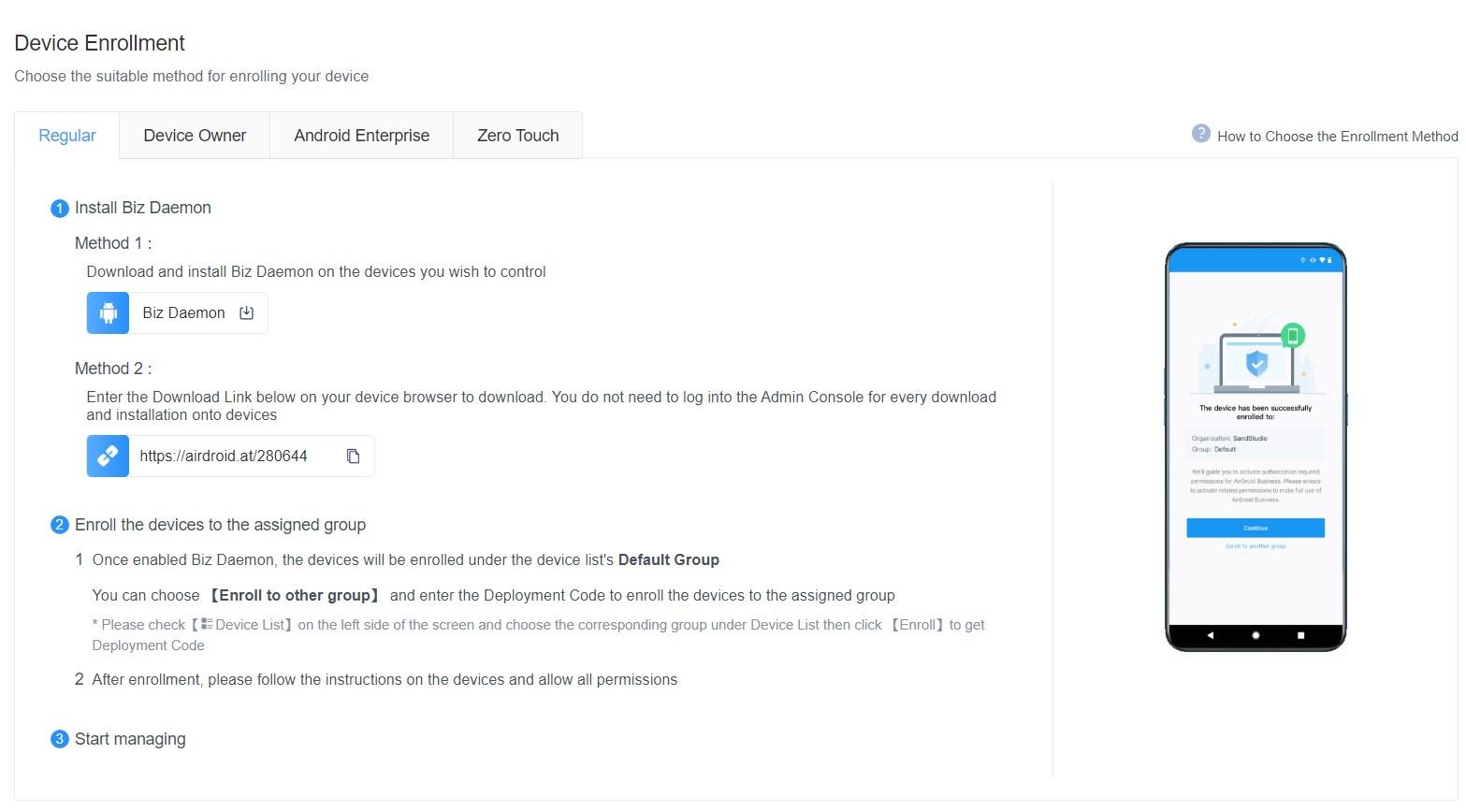
- Paso 4. Monitorear el estado del dispositivo Android
- Tras la inscripción, podrás ver el rendimiento de tus teléfonos Android, incluido el uso de datos y la información del dispositivo, como la dirección Wi-Fi, ubicación, red, batería, RAM, entre otros.
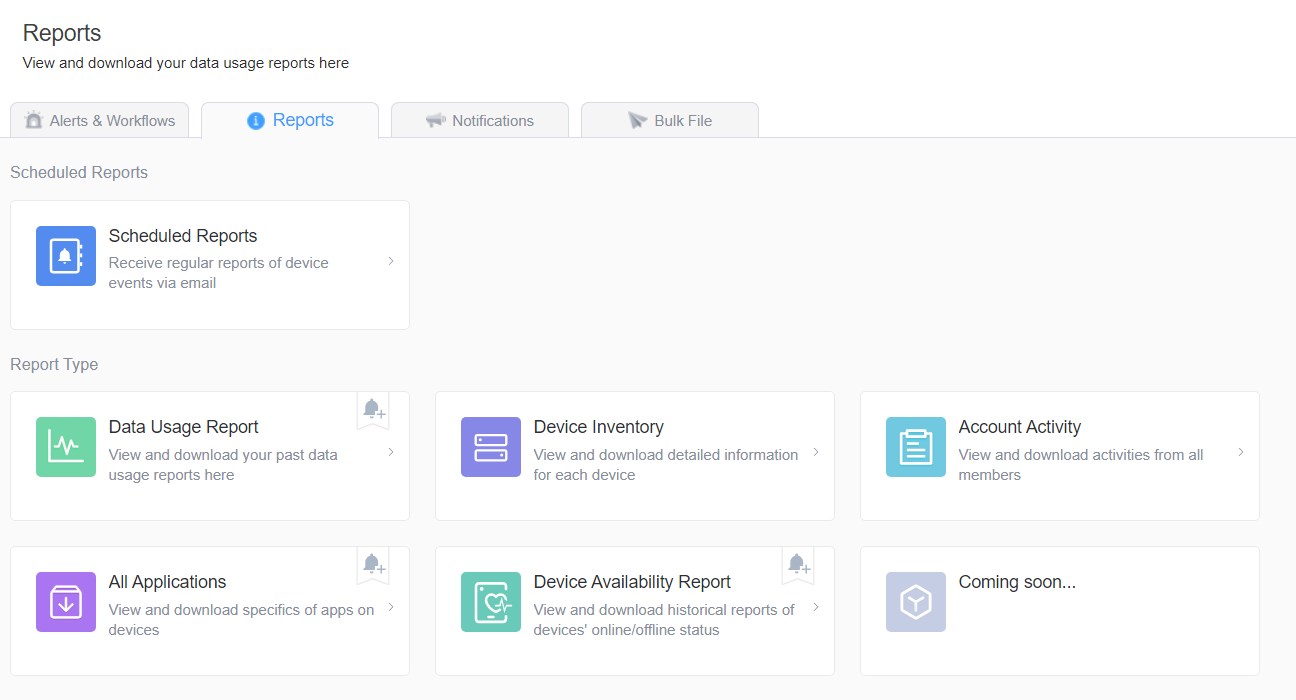
Conclusión
Los registros de Android representan un recurso invaluable para desarrolladores y aficionados a la tecnología, ya que ofrecen acceso al funcionamiento complejo de los dispositivos Android y a los datos que manejan en tiempo real. Mediante el aprovechamiento de recursos como ADB, LogCat y soluciones de terceros como MDM, los desarrolladores obtendrán información muy valiosa de los registros grabados. Gracias a esta valiosa información, pueden solucionar problemas con destreza, ajustar el rendimiento y reforzar las medidas de seguridad y privacidad para sus usuarios. Con un profundo conocimiento de lo que ocurre en los dispositivos Android en cada momento, los desarrolladores se enfrentan a las complejidades del desarrollo de aplicaciones y la gestión de dispositivos con confianza, garantizando una funcionalidad óptima y la satisfacción del usuario.




Deja una respuesta.